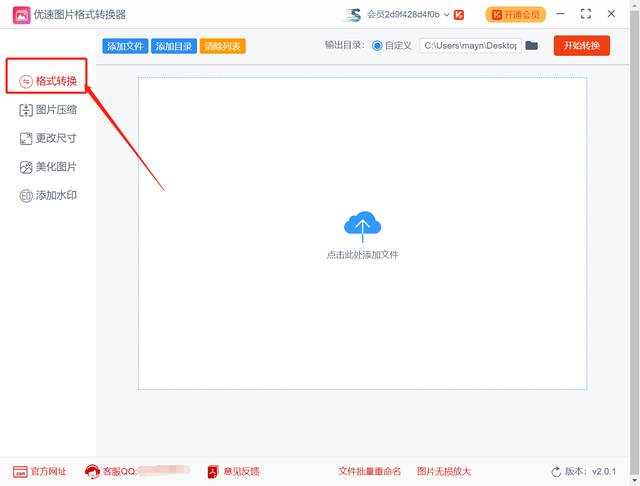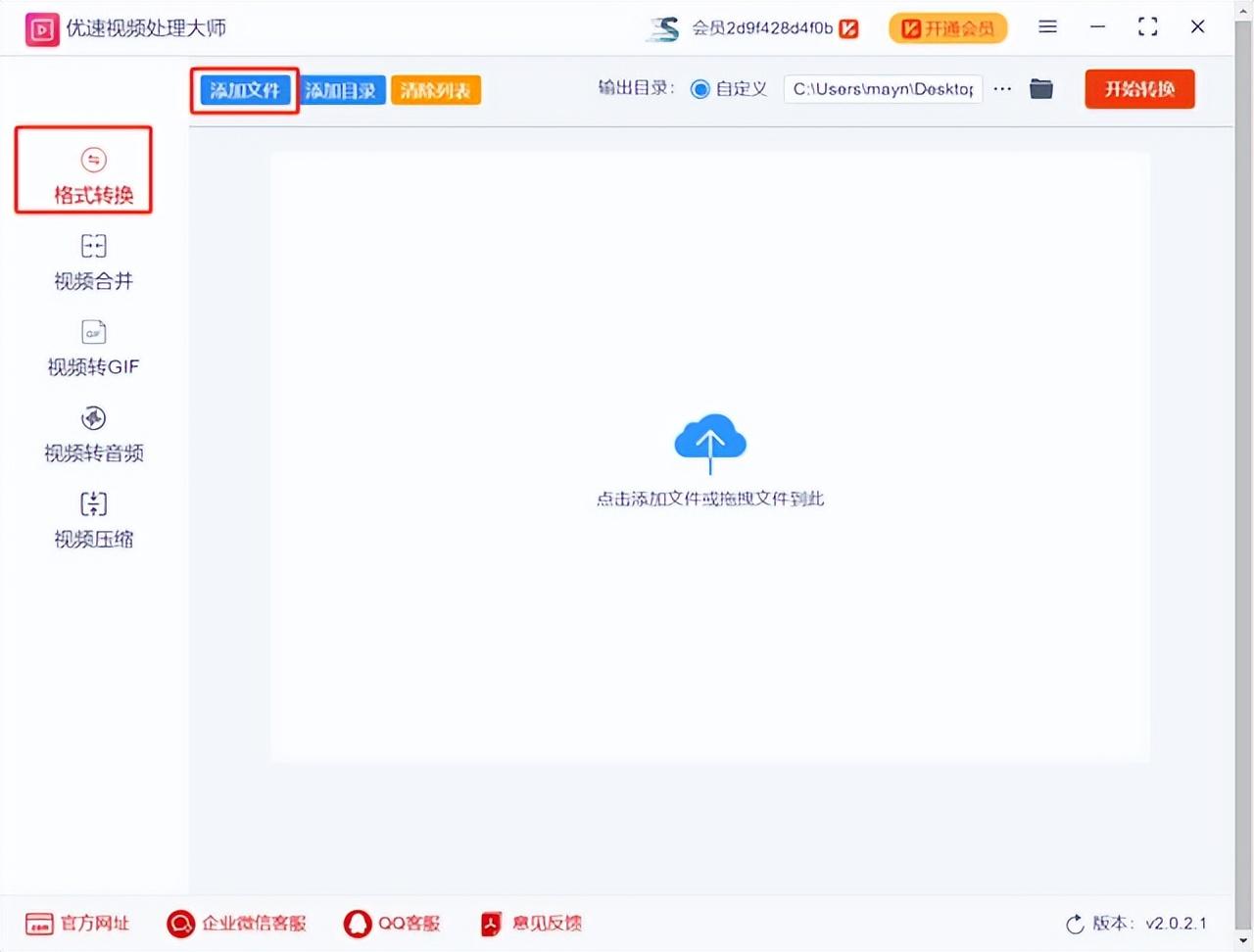电脑没有声音了怎么恢复,在使用电脑的过程中,突然发现没有声音了,这是一个很常见的问题。对于很多不太熟悉电脑的人来说,这个问题可能会让他们感到很困惑,甚至一筹莫展。其实,电脑没有声音的原因有很多种,也有很多种方法可以尝试来解决这个问题。
电脑没有声音了怎么恢复
首先,我们需要确定问题出在哪里。通常情况下,电脑没有声音可能是因为以下几个原因:
1、音量被关闭或调低了
2、音频设备驱动程序有问题
电脑没有声音了怎么恢复(电脑没有声音了?不要慌,跟我一起故障排除!)
3、音频设备硬件故障
4、操作系统设置有问题
5、其他软件冲突
接下来,我将逐一介绍解决这些问题的方法:
1. 检查音量设置
首先,我们需要确保音量没有被关闭或者调低了。你可以在任务栏上找到音量图标,然后点击打开音量控制面板。看看是否有禁音的标记,如果有,将其取消。另外,你还可以尝试调高音量,确保它不是因为调低了音量而导致没有声音。
2. 检查音频设备驱动程序
有时候,电脑没有声音是因为音频设备的驱动程序出现了问题。你可以通过以下步骤来检查和更新驱动程序:
1、右键点击“我的电脑”或“此电脑”,选择“属性”
2、点击“设备管理器”
3、在设备管理器中找到“声音、视频和游戏控制器”
4、展开“声音、视频和游戏控制器”,找到你的音频设备
5、右键点击音频设备,选择“更新驱动程序”
6、选择自动搜索更新的选项,如果有新的驱动程序则会安装
更新完驱动程序后,重启电脑,检查是否有声音。
3. 检查音频设备硬件故障
如果以上两个方法都没有解决问题,那么问题可能出在音频设备的硬件上。你可以尝试将耳机或者扬声器连接到其他设备上,检查它们是否能正常工作。如果它们能正常工作,那么就很可能是你的电脑音频设备出现了故障。这时候,你可以选择修复或更换音频设备。
4. 检查操作系统设置
有时候,电脑没有声音是因为操作系统的设置有问题。你可以按照以下步骤来检查和调整操作系统的设置:
7、点击开始菜单,选择“设置”
8、在设置菜单中找到“声音”
9、在声音设置中,确保音量不是静音状态
10、可以尝试更改音频输出设备和默认格式
调整完设置后,重启电脑,检查是否有声音。
5. 检查其他软件冲突
有时候,安装了其他软件可能会对音频设备造成冲突,导致没有声音。你可以尝试卸载最近安装的软件,然后重启电脑,看看是否有声音恢复。
电脑没有声音了怎么恢复,总结一下,当电脑没有声音时,你可以首先检查音量设置,然后检查音频设备驱动程序,再检查音频设备是否出现硬件故障,接着检查操作系统设置,最后检查是否有其他软件冲突。通过这些方法,相信你能够解决电脑没有声音的问题。
版权声明:本文出于传递更多信息之目的,并不意味着赞同其观点或证实其描述。文章内容仅供参考,不做权威认证,不拥有所有权,不承担相关法律责任,转载请注明出处。本文地址:https://www.sip-server.cn/a/237402.html